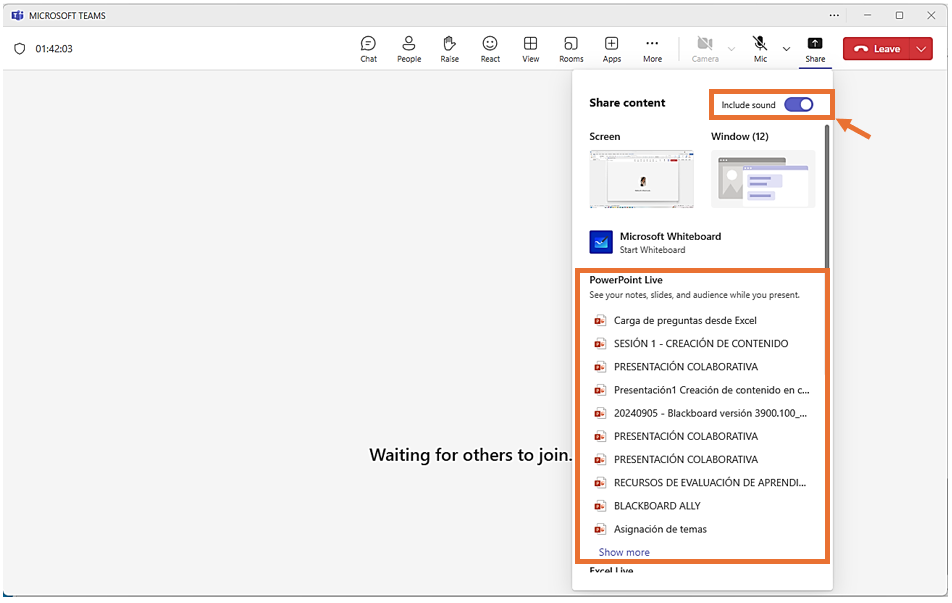Durante una reunión en Microsoft Teams, es posible compartir contenido. Esto permite mostrar pantalla, reproducir videos o mostrar algún archivo durante la sesión
En esta guía encontrarás los pasos para contenido en tus reuniones.
Dentro de la reunión, selecciona el botón Compartir/Share (ícono de una flecha hacia arriba ⬆️ en la barra de herramientas).
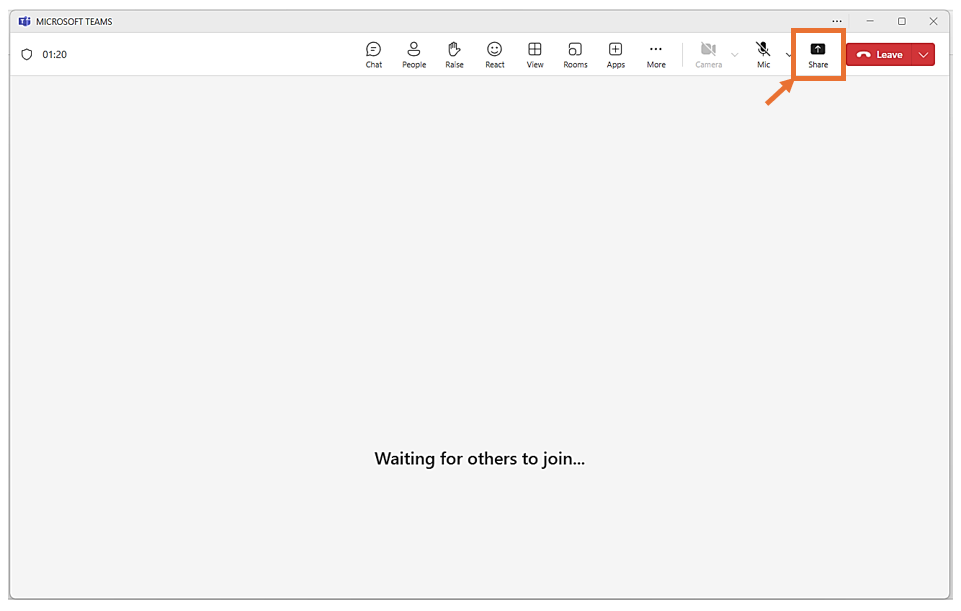
Microsoft Teams, cuanta con 3 opciones para compartir contenido:
Opción 1: Compartir pantalla completa
Haz clic en la opción Screen/Pantalla para mostrar la pantalla de tu dispositivo. Si deseas puedes compartir el sonido de tu dispositivo, esto será de ayuda para cuando desees compartir un video, para ello haz clic en el botón Include Sound/Incluye Sonido.
Esta opción se recomienda si necesitas mostrar varias aplicaciones o cambiar de ventanas.
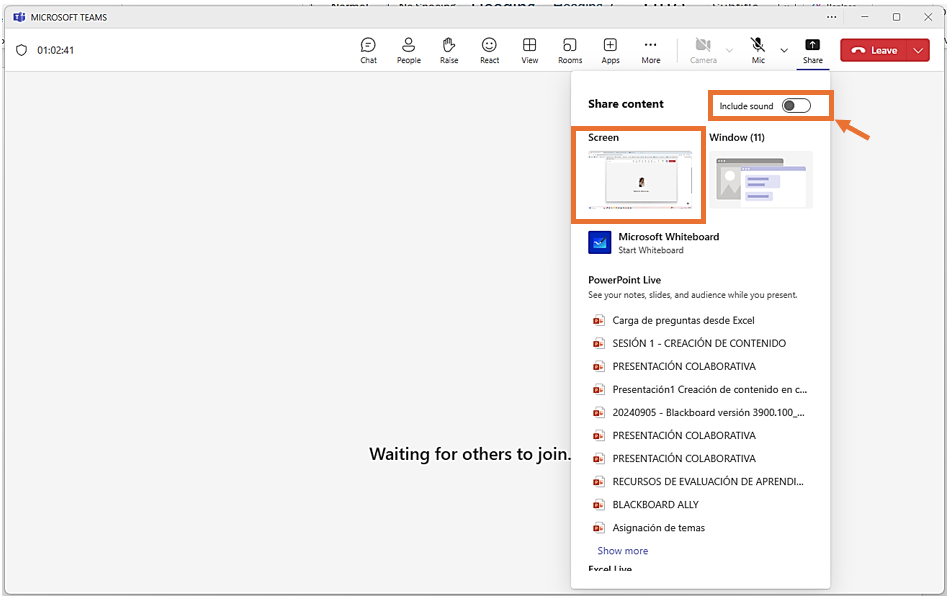
Opción 2: Compartir una ventana específica
Haz clic en la opción Window/Ventana y selecciona la ventana que quieres compartir. Si deseas puedes compartir el sonido de tu dispositivo, esto será de ayuda para cuando desees compartir un video, para ello haz clic en el botón Include Sound/Incluye Sonido.
Esta opción se recomienda si solo deseas mostrar un programa y mantener privadas las demás ventanas.
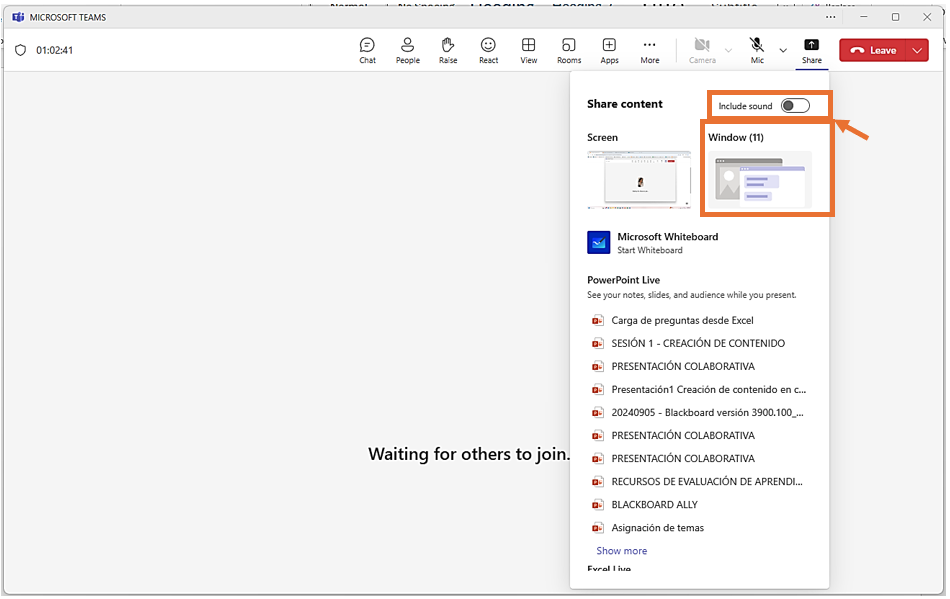
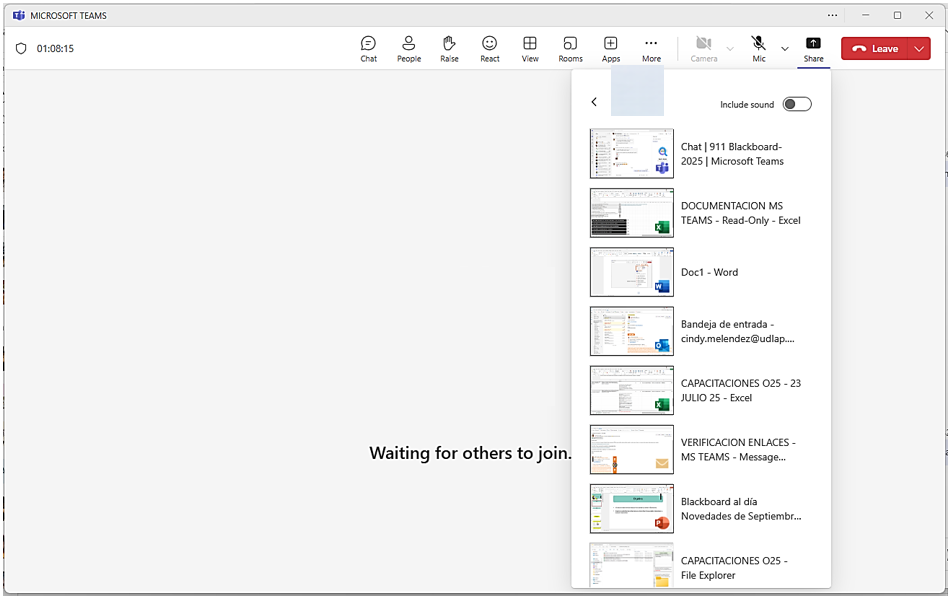
Opción 3: Compartir una presentación (PowerPoint Live)
Haz clic en la opción Window/Ventana y selecciona la presentación que quieres compartir. Si deseas puedes compartir el sonido de tu dispositivo, esto será de ayuda si tu presentación cuanta con videos o audios, para activarlo haz clic en el botón Include Sound/Incluye Sonido.